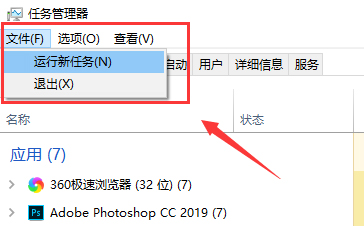 在新建任务弹窗内输入”Powershell“ ,并按下“确定”按钮;
在新建任务弹窗内输入”Powershell“ ,并按下“确定”按钮; 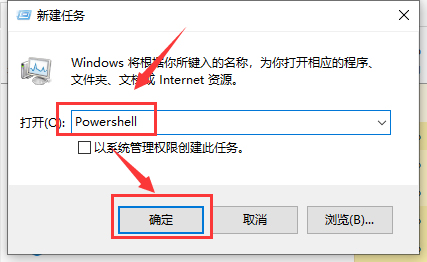 接着,在在Powershell中,输入以下两条命令: $manifest = (Get-AppxPackage Microsoft.WindowsStore).InstallLocation + ‘AppxManifest.xml’ ; Add-AppxPackage -DisableDevelopmentMode -Register $manifest
接着,在在Powershell中,输入以下两条命令: $manifest = (Get-AppxPackage Microsoft.WindowsStore).InstallLocation + ‘AppxManifest.xml’ ; Add-AppxPackage -DisableDevelopmentMode -Register $manifest 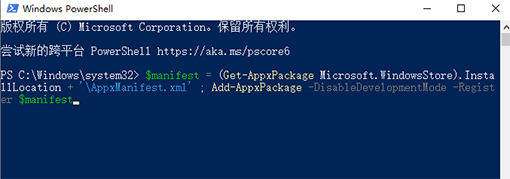 Get-AppXPackage -AllUsers |Where-Object {$_.InstallLocation -like “*SystemApps*”}(注:第二条命令需要点击回车);
Get-AppXPackage -AllUsers |Where-Object {$_.InstallLocation -like “*SystemApps*”}(注:第二条命令需要点击回车); 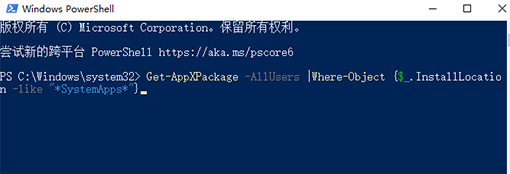 完成后,关闭Powershell,再重启计算机即可。
完成后,关闭Powershell,再重启计算机即可。 转载说明:欢迎转载本站所有文章,如需转载请注明来源于《绝客部落》。
本文链接:https://juehackr.net/jishu/xitong/jiaocheng/6705.html